동영상이나 이미지로 GIF 만들기
GIF로 만들거나, 처음부터 새로운 무언가를 만들거나, AI의 마법 같은 힘으로 콘텐츠를 생성하고 싶다면, Kapwing가 바로 네가 찾는 플랫폼이야.
어떤 동영상이든 짧고 재미있는 GIF로 만들어보세요
구식 편집 도구 때문에 지치셨나요? Kapwing로 작업 속도를 확 높여보세요. 단 몇 분 만에 동영상을 GIF로 바꿀 수 있어요. 동영상을 올리고 원하는 부분을 잘라보세요. 다운로드 없이 완전 온라인에서 무료로 쓸 수 있는 쉬운 편집 플랫폼으로 스티커, 전환 효과, 다른 비디오 효과도 추가해보세요.
.webp)
이미지로 GIF 만드는 방법
영상이 없어도 괜찮아! 여러 이미지를 업로드하고 프로젝트에서 배치할 수 있어요. Kapwing는 다양한 이미지 파일을 GIF로 변환하는 데 도움을 줄 수 있어요. 최고 품질의 WebP에서 GIF로의 변환을 포함해서요. 더 많은 옵션을 위해 우리의 스톡 사진 라이브러리를 활용하고, 맞춤 지속 시간을 설정해 이미지 속도를 높이고, GIF를 더욱 눈길을 끌게 만들 수 있어요. 그리고 도형, 이모지, 애니메이션 요소를 추가해보세요.
.webp)
아이디어가 없어도 멋진 GIF 만들 수 있어!
멋진 아이디어가 꼭 멋진 GIF를 만들기 위해 필요한 건 아니에요. AI 비디오와 이미지 생성기를 사용해보세요 - 간단한 프롬프트만 입력하면 콘텐츠를 쉽게 만들 수 있어요. 아니면 내장된 스톡 이미지, 스톡 비디오, GIPHY 라이브러리에서 소재를 가져와 나만의 창작물을 시작할 수 있죠. 밈 생성기도 정말 좋아할 거예요. 어떤 주제든 여러 밈으로 만들고, 텍스트를 애니메이션으로 만들어 GIF 형식으로 변환할 수 있어요.



"Kapwing는 똑똑하고, 빠르고, 사용하기 쉬우며, 우리의 워크플로우를 더 빠르고 효율적으로 만드는 데 정확히 필요한 기능들로 가득 차 있어요. 매일 더 좋아하게 되고, 계속 발전하고 있어요."
파노스 파파가피우
Epathlon의 매니징 파트너
도구로 콘텐츠 꿈을 실현하세요
GIF를 만들고 널리 공유하는 데 필요한 모든 도구를 갖고 있어요. 맞춤 URL, 임베드 코드, 크기 조정 기능을 활용해보세요.
GIF에 움직이는 텍스트 넣는 방법
주목받는 건 모든 것의 핵심이에요. Kapwing는 어디서든 GIF에 모든 시선을 고정시켜줄 거예요. 스튜디오 편집기 안에서 텍스트를 추가하고 수백 가지 폰트, 색상, 애니메이션 스타일 중에 선택할 수 있어요. 가장 좋아하는 옵션들을 브랜드 키트에 저장해서 팀의 크리에이터들이 계속 재사용할 수 있게 해보세요.
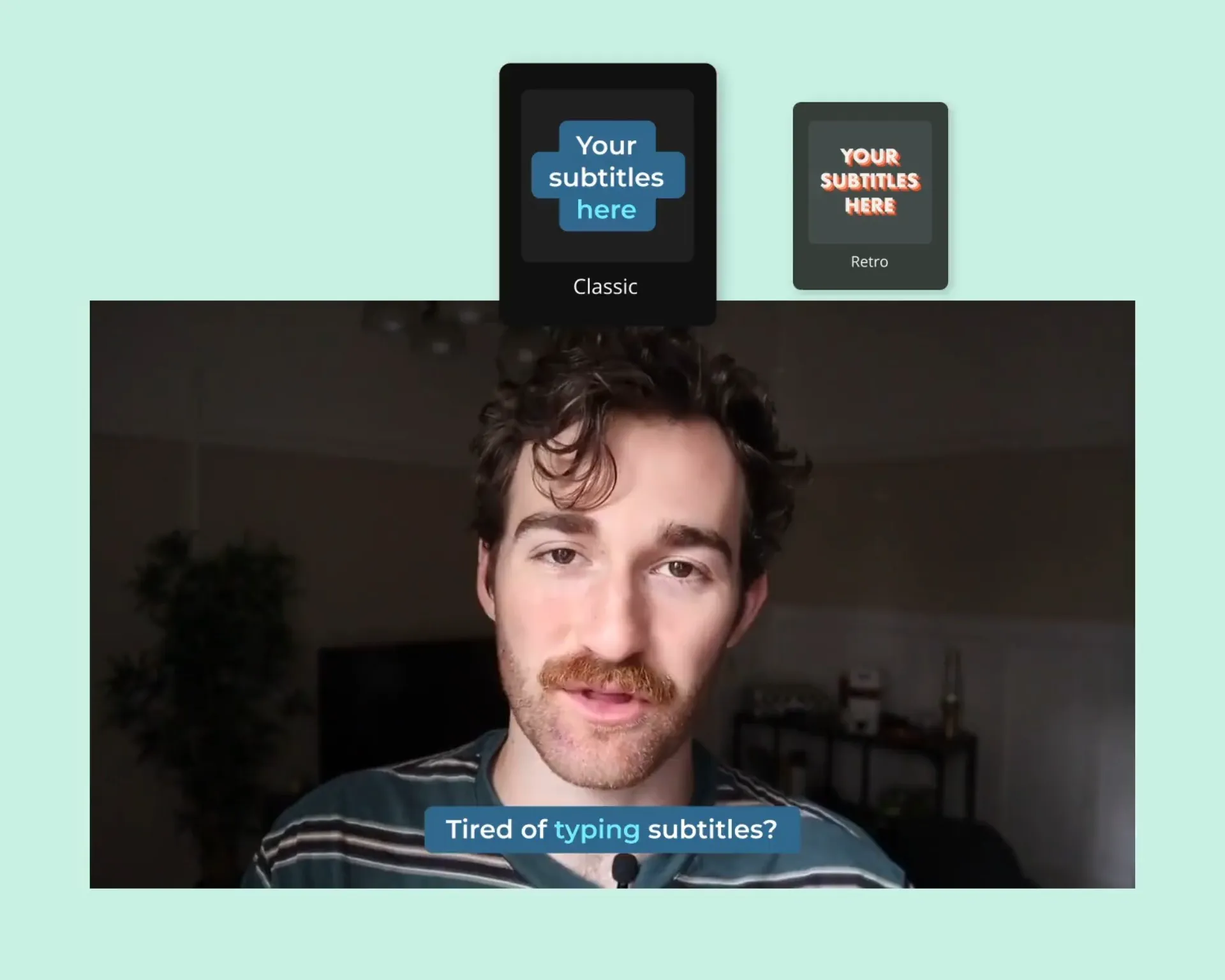
URL로 GIF를 간편하게 공유하고 넣어보세요
GIF는 공유하기 위해 만들어졌어. 물론 다운로드해서 업로드할 수도 있지만, 꼭 그럴 필요는 없어. Kapwing로 웹 브라우저에서 모든 작업을 할 수 있어. GIF를 만들 때마다 임베딩 코드가 포함된 URL을 생성하게 돼. 공유하거나, 공개하거나, 혼자 보관하거나 - 네 마음대로야.

고품질 GIF를
파일 크기 제한 내에서 만들어보세요
튜토리얼의 중요한 단계를 설명하고 싶을 수도 있고, 아니면 시청자들에게 재미를 주고 웃음을 유발하며 팔로워를 늘리고 싶을 수도 있겠죠. 어느 쪽이든 Kapwing으로 편집할 때는 품질 걱정 없이 작업할 수 있어요. 고해상도 에셋 중에서 선택하고, 대용량 파일을 업로드하고, 비디오 품질을 자동으로 개선하고, 최종 작품을 압축할 수 있어요. 그러면서도 GIF가 어디에서든 멋지게 보이도록 만들 수 있죠.



"소셜 미디어 에이전시 대표로서, 클라이언트들의 다양한 비디오 요구사항이 있어요. 자막 추가부터 여러 플랫폼에 맞는 비디오 크기 조정까지, Kapwing는 우리가 클라이언트의 기대를 계속 뛰어넘는 놀라운 콘텐츠를 만들 수 있게 해줘요."
바네시아 다비
Moxie Nashville의 대표
온라인에서 GIF 만드는 방법
- 프로젝트 열기
새 프로젝트를 시작하고 GIF를 만들기 위해 동영상이나 이미지를 업로드해보세요. 또한 이미지 및 동영상 탭의 기본 제공 자료를 사용해서 처음부터 만들 수도 있어요.
- GIF 만들고 편집하기
타임라인에서 비디오 재생 헤드를 움직이고 "S"를 눌러 비디오를 분할해보세요. 타임라인에 여러 이미지를 로드해서 GIF를 만들 수 있어요.
- GIF 내보내기
편집을 마치면 "프로젝트 내보내기"를 클릭하고 다운로드할 출력 파일로 "GIF"를 선택하세요.
자주 묻는 질문들
GIF의 품질을 어떻게 높일 수 있을까?
GIF의 품질을 높이고 싶다면 Kapwing의 비디오 인핸서를 써보세요. 이 간편한 도구는 밝기, 채도, 불투명도 등을 자동으로 조절해 GIF를 더 선명하고 멋지게 만들어줘요. 원한다면 직접 설정을 조정할 수도 있죠. 새 GIF를 만들 때는 Kapwing의 이미지, 비디오, 요소, 비디오 효과 라이브러리를 활용해 콘텐츠를 더 재미있게 만들어보세요. 내보낼 때는 압축 수준을 실험해 더 좋은 품질을 얻을 수 있어요. Kapwing은 GIF를 맞춤 URL로 내보내서 다운로드 전에 온라인에서 품질을 미리 확인할 수 있답니다.
애니메이션 GIF를 만들 때 어떤 무료 도구를 사용할 수 있을까?
Kapwing의 무료 GIF 메이커로 애니메이션 GIF를 만들어보세요. 자신의 동영상이나 사진을 업로드해서 GIF로 변환할 수 있어요. 아니면 우리의 이미지, 동영상, 기존 GIF 라이브러리에서 콘텐츠를 찾아 완벽한 시작점으로 삼을 수 있죠. AI 이미지와 동영상 생성 도구도 사용해볼 수 있어요. 기본 레이어를 만들었다면, Kapwing로 애니메이션 텍스트, 스티커, 그리고 다른 재미있는 효과를 추가해보세요.
무료 GIF를 어디서 찾을 수 있을까?
Kapwing의 온라인 비디오 편집기는 GIPHY와 연동돼서 GIF 찾기가 정말 쉬워요. 비디오에 GIF를 쉽게 추가하고 기존 GIF도 마음대로 편집할 수 있죠. Kapwing에서는 무료로 나만의 GIF도 만들 수 있어요. AI 이미지와 비디오 생성 도구, 스톡 라이브러리, 애니메이션 텍스트를 활용하면 몇 분 만에 멋진 GIF를 만들 수 있답니다.
GIF의 속도를 높이거나 낮출 수 있어요?
네, Kapwing에서 GIF 속도를 높이거나 늦출 수 있어요. 비디오 편집 플랫폼 안에서 편집 중인 비디오의 속도를 간단히 변경할 수 있어요 (0.5X부터 4X 속도까지 선택 가능). 그런 다음 고유한 URL로 쉽게 공유하거나 임베드 코드로 삽입할 수 있는 GIF로 내보낼 수 있어요. GIPHY 통합에서 가져온 GIF는 속도를 조절할 수 없지만, 비디오에서 재생 횟수를 바꾸기 위해 지속 시간을 조정할 수 있어요.
Kapwing의 특별한 점은 뭐야?
Kapwing는 모든 규모의 팀에서 무료로 사용할 수 있어요. 또한 추가 기능, 저장 공간, 그리고 지원이 포함된 유료 플랜도 제공하고 있죠.
